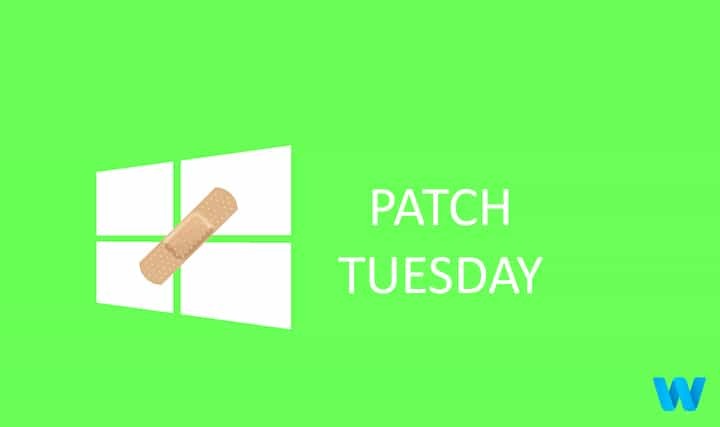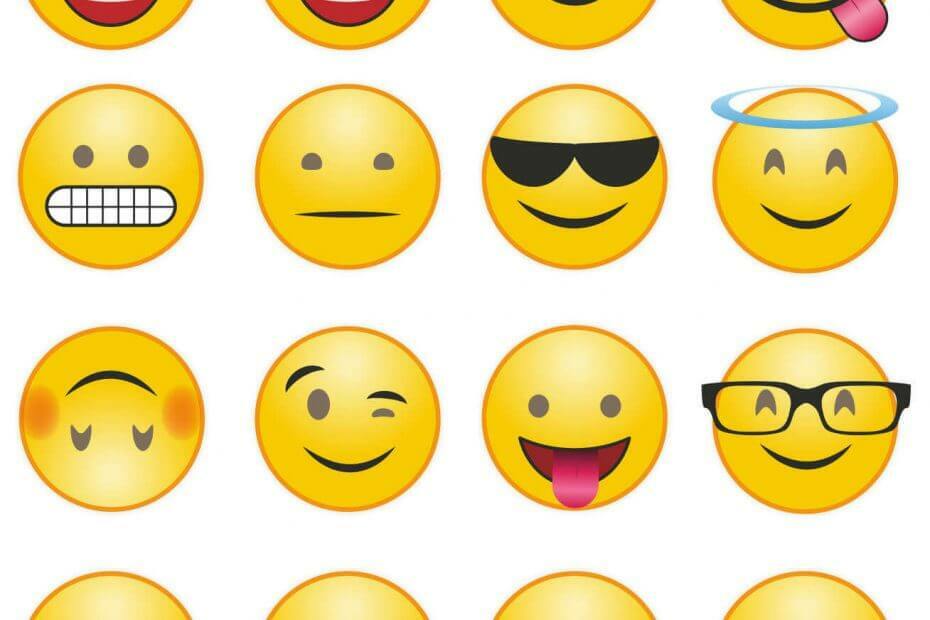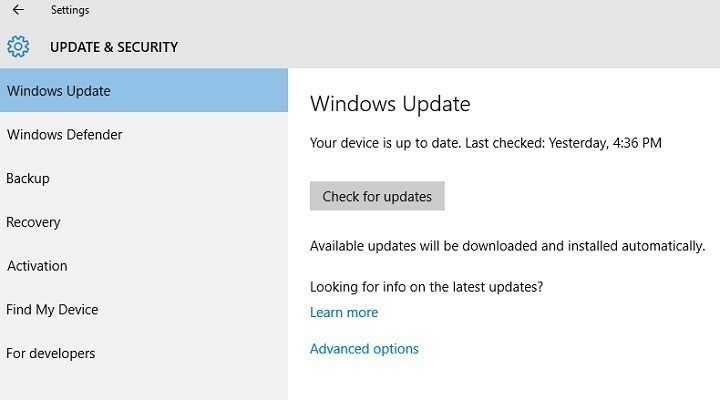一部のWindows10ユーザーは、最近、コンピューター上の最大化されたウィンドウを下にドラッグできないという問題について不満を持っています。 同じ状況が発生している場合は、この問題に対する非常に簡単な解決策がいくつかあります。 これらの修正を行うと、問題はすぐに修正されるはずです。 ただし、解決策を進める前に、これらのトリックとショートカットを試して、問題の解決策がもっと簡単かどうかを確認する必要があります。
回避策–
1. この問題が一時的なバグやグリッチが原因で発生した場合は、単純な リブート お使いのデバイスのそれを修正できる可能性があります。
2. 任意のアプリケーションを開き、最大化します。 最大化した後、を押します Windowsキー+左/右 矢印キー。 これは、最大化されたウィンドウをドラッグするのに役立つ場合があります。
これらのいずれかがうまくいかなかった場合、これらの修正は確かにうまくいくでしょう-
修正-1Windowsの自律的な配置を防ぐ-
1. 押す Windowsキー+ R 開く 実行 窓。 さて、 コピーペースト この実行コマンドをクリックして、「OK“. アクセスセンターの使いやすさ 開かれます。
access.cplを制御する
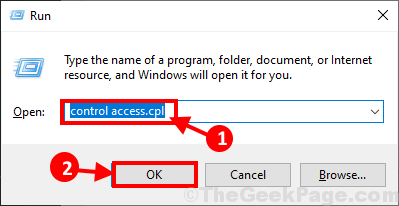
2. 次に、「マウスを使いやすくする」オプション。
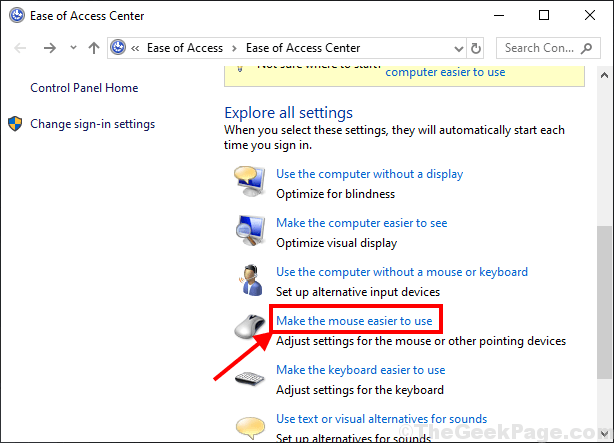
3. に マウスを使いやすくする 窓、 小切手 「画面の端に移動したときにウィンドウが自動的に配置されないようにしますウィンドウの下部にある「」オプション。 さて、「適用する」と「OK」を押して変更を保存します。
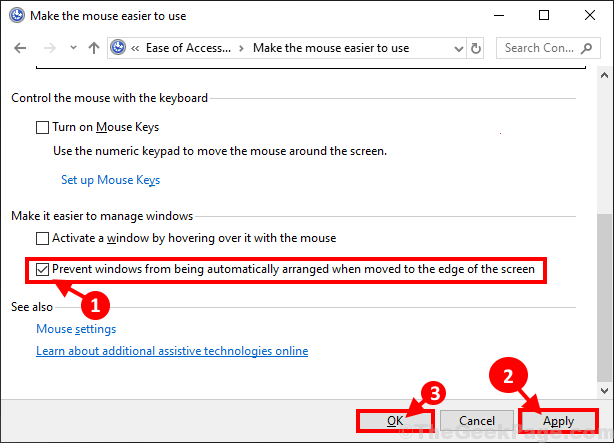
リブート コンピュータを再起動した後、最大化されたウィンドウをコンピュータにドラッグできるかどうかを確認します。
修正がうまくいかない場合は、繰り返します ステップ1 に ステップ-3、しかし今回は チェックを外します オプション "画面の端に移動したときにウィンドウが自動的に配置されないようにします“.
この修正が機能しているかどうかを確認してください。
修正-2スイッチスナップウィンドウをオフ-
旋回 スナップウィンドウ offはこの問題を解決するかもしれません。
1. クリックしてください 探す Windowsアイコンの横にあるボックスに「マルチタスク設定」をクリックし、「マルチタスク設定昇格した検索結果の「」。
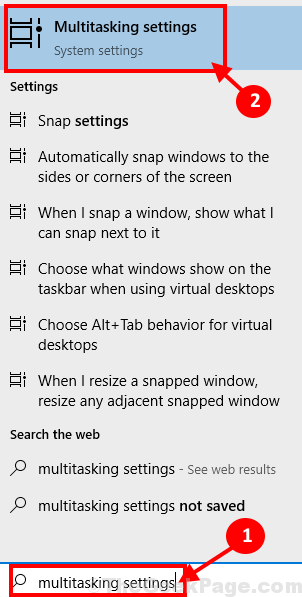
2. [設定]ウィンドウの左側のペインで、[スナップウィンドウ」から「オフ“.
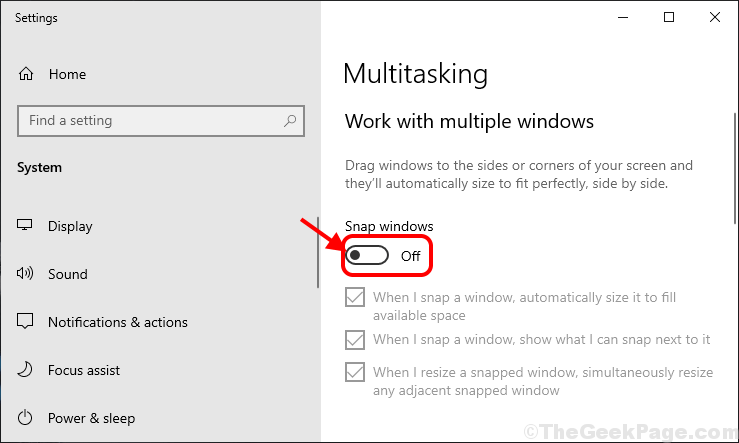
さあ、閉じる 設定 窓。 最大化されたウィンドウを今すぐドラッグしてみてください。 同じ問題が引き続き発生する場合は、次の修正に進んでください。
修正-3SFCスキャンを実行してヘルスを復元する-
1. 押す Windowsキー+ R 打ち上げへ 実行します。 「」と入力しますcmd」を押してから Ctrl + Shift + Enter. クリック "はい」へのアクセスを許可します ユーザーアカウント制御(UAC). コマンド・プロンプト 管理者権限でウィンドウが開きます。

2. さて、 コピー そして ペースト このコマンドは コマンド・プロンプト ウィンドウ、そしてヒット 入る それを実行します。
sfc / scannow

注意-
上記のコマンドがエラーをトリガーした場合、 コピー そして ペースト このコマンドは コマンド・プロンプト ウィンドウとヒット 入る それを実行します。
sfc / scannow / offbootdir =c:\ / offwindir =c:\ウィンドウズ
[注意- 「C:」と、コンピュータのWindowsインストールディレクトリのドライブ文字。]

しばらく待ちます SFC スキャンが完了するまでに時間がかかる場合があります。
プロセスが完了した後、 再起動 あなたのコンピュータ。
3. コンピュータが起動したら、もう一度を押します Windowsキー+ R 打ち上げへ 実行、次に「」と入力しますcmd」を押してから Ctrl + Shift + Enter. 次に、「はい」へのアクセスを許可します ユーザーアカウント制御(UAC) 開く コマンド・プロンプト 管理者権限のあるウィンドウ。

4. 今 コマンド・プロンプト 窓、 コピー そして ペースト これらのコマンドを1つずつ コマンド・プロンプト ウィンドウしてからヒット 入る これらの各コマンドの後に実行します。
Dism / Online / Cleanup-Image / CheckHealth。 Dism / Online / Cleanup-Image / ScanHealth。 Dism / Online / Cleanup-Image / RestoreHealth

しばらく待ちます DISM プロセスにも時間がかかる場合があります。
再起動 コンピューターに変更を保存します。 再起動後、コンピュータのウィンドウをドラッグできるかどうかを確認してください。